Profesjonalne studio retuszu

Program Photo Director ma przydatną funkcję usuwania z fotografii niepotrzebnych obiektów. Aby niej skorzystać, na bocznym pasku rozwiń grupę Object Removal i wybierz narzędzie Smart Patch.
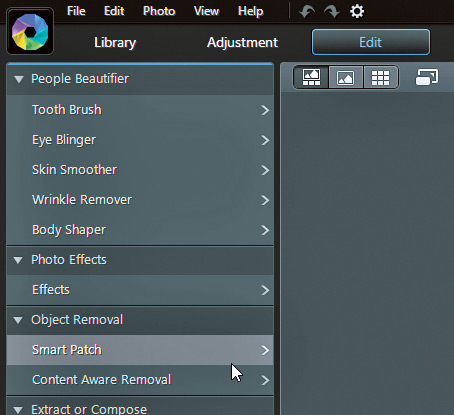

Wybierz zdjęcie, które chcesz zmodyfikować, po czym kliknij ikonę Pen Tool i obrysuj obiekt, który chcesz usunąć ze zdjęcia. Gdy to zrobisz, przesuń myszką obrys w miejsce, w którym znajduje się odpowiedni obszar, i naciśnij Apply.
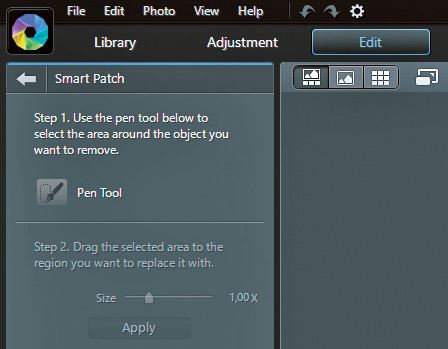
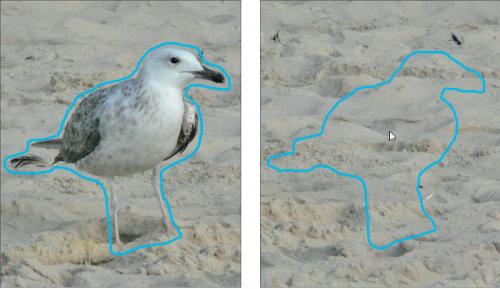

Aby usunąć ze zdjęcia pierwszy lub drugi plan, należy posłużyć się narzędziem Background Removal. Znajdziesz je na bocznym pasku, w grupie Extract or Compose.
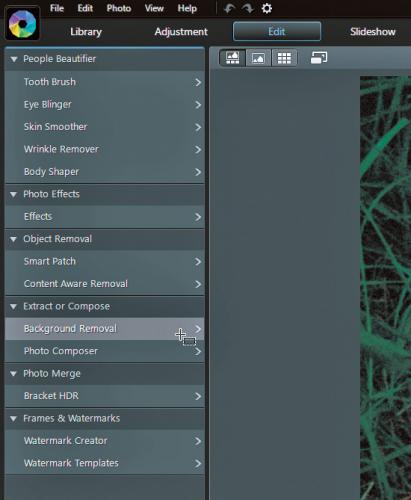

Wykorzystaj inteligentny pędzel – kliknij Magic Selection, następnie wybierz zdjęcie, z którego usuwać będziesz tło, i za pomocą pędzla zamaluj dokładnie tło wokół obiektu – w naszym przykładzie obiektem do wyizolowania jest latarnia. Gdy skończysz, zaznacz pole Remove foreground lub Remove background w zależności od tego, czy chcesz usunąć ze zdjęcia pierwszy czy drugi plan, i kliknij Apply.
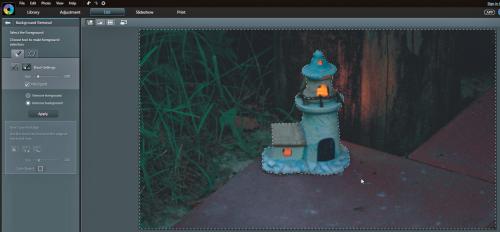

Tło ze zdjęcia zostało wycięte, pozostała sama latarnia. Teraz, o ile zachodzi taka potrzeba, za pomocą narzędzi w sekcji Fine Tune the Edge możesz dopracować wygląd krawędzi wyciętego obiektu. Gdy już to zrobisz, kliknij przycisk Save to i zapisz wycięty obiekt w nowym pliku.







